Sådan bruger du børnesikring på dit barns iPhone og iPad
Med Indhold og anonymitet i Skærmtid kan du blokere eller begrænse udvalgte apps og funktioner på dit barns enhed. Du kan også begrænse indstillingerne på din iPhone og iPad for anstødeligt indhold, køb og downloads samt anonymitet.
Sådan indstiller du Indhold og anonymitet
Hvis du vil sikre, at dine indstillinger til børnesikring synkroniseres på tværs af enheder, skal du opdatere alle enhederne i din familiedelingsgruppe til den nyeste softwareversion, før du slår børnesikring til eller ændrer indstillingerne til børnesikring.
Gå til Indstillinger, og tryk på Skærmtid.
Tryk på Slå skærmtid til, og tryk derefter på indstillingen igen. Vælg "Dette er min [enhed]" eller "Dette er mit barns [enhed]".
Hvis enheden er din, og du er forælder eller værge, og du ønsker at forhindre et andet familiemedlem i at ændre dine indstillinger, skal du trykke på Brug kode til skærmtid for at oprette en kode og derefter indtaste koden igen for at bekræfte. Når du har bekræftet koden, bliver du bedt om at indtaste dit Apple-id og din adgangskode. Dette kan bruges til at nulstille din kode til Skærmtid, hvis du glemmer den.
Hvis du indstiller skærmtid på dit barns enhed, skal du følge vejledningen, indtil du kommer til Kode til skærmtid, og indtaste en kode. Bekræft adgangskoden ved at indtaste den igen. Når du har bekræftet koden, bliver du bedt om at indtaste dit Apple-id og din adgangskode. Dette kan bruges til at nulstille din kode til Skærmtid, hvis du glemmer den.
Tryk på Indhold og anonymitet. Indtast din kode, hvis du bliver bedt om det, og slå derefter Indhold og anonymitet til.
Sørg for at vælge en anden kode end den, du bruger til at låse enheden op med. Hvis du vil ændre eller slå koden fra på dit barns enhed, skal du trykke på Indstillinger > Skærmtid > [dit barns navn]. Tryk derefter på Skift kode til Skærmtid eller Slå kode til Skærmtid fra, og godkend med Face ID, Touch ID eller din enheds kode.
Læs mere om, hvad du skal gøre, hvis du har glemt din kode til Skærmtid
Når du indstiller skærmtid for et barns enhed i iOS 16 eller nyere versioner, kan du indstille aldersrelaterede begrænsninger for indhold i apps, bøger, tv-udsendelser og film. Følg blot instruktionerne på skærmen.
Sådan forhindrer du køb i iTunes og App Store
Du kan også forhindre dit barn i at installere og slette apps, foretage køb i apps, der installeres fra App Store og meget mere. Sådan forhindrer du køb eller downloads i iTunes og App Store:
Gå til Indstillinger, og tryk på Skærmtid.
Tryk på Indhold og anonymitet. Indtast din kode, hvis du bliver bedt om det.
Tryk på køb i iTunes og App Store (eller Appinstalleringer og -køb).
Vælg en indstilling, og indstil denne til Tillad ikke.
Du kan også ændre adgangskodeindstillingerne for yderligere køb i iTunes og App Store eller Book Store. Følg trin 1-3, og vælg derefter Kræv altid eller Kræv ikke.
Læs mere om administration af indstillinger for appinstalleringer på dit barns iPhone i EU
Sådan tillader du indbyggede apps og funktioner
Du kan begrænse brugen af indbyggede apps eller funktioner. Hvis du slår en app eller funktion fra, slettes appen eller funktionen ikke – den er blot midlertidigt skjult på hjemmeskærmen. Hvis du f.eks. slår Mail fra, vises appen Mail ikke på hjemmeskærmen, før du slår den til igen.
Sådan ændrer du dine tilladte apps:
Gå til Indstillinger, og tryk på Skærmtid.
Tryk på Indhold og anonymitet.
Indtast din kode til Skærmtid.
Tryk på Tilladte apps.
Vælg de apps, du vil tillade.
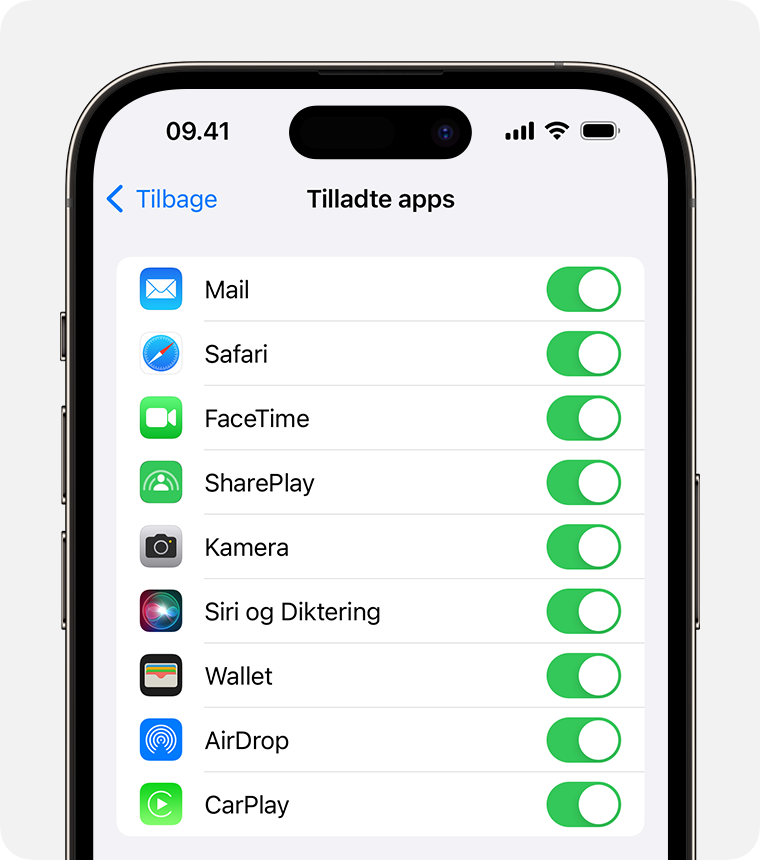
Sådan blokerer du anstødeligt indhold og bruger anbefalede aldersgrænser for brug af indhold
Du kan også forhindre afspilning af musik med anstødeligt indhold og film eller tv-serier med specifikke aldersgrænser. Apps har også aldersgrænser, som kan konfigureres ved hjælp af indholdsbegrænsninger.
Sådan begrænser du anstødeligt indhold og bruger anbefalede aldersgrænser for brug af indhold:
Gå til Indstillinger, og tryk på Skærmtid.
Tryk på Indhold og anonymitet, og tryk derefter på Indholdsbegrænsninger.
Vælg de indstillinger, du ønsker for hver funktion eller indstilling under Tilladt butiksindhold.
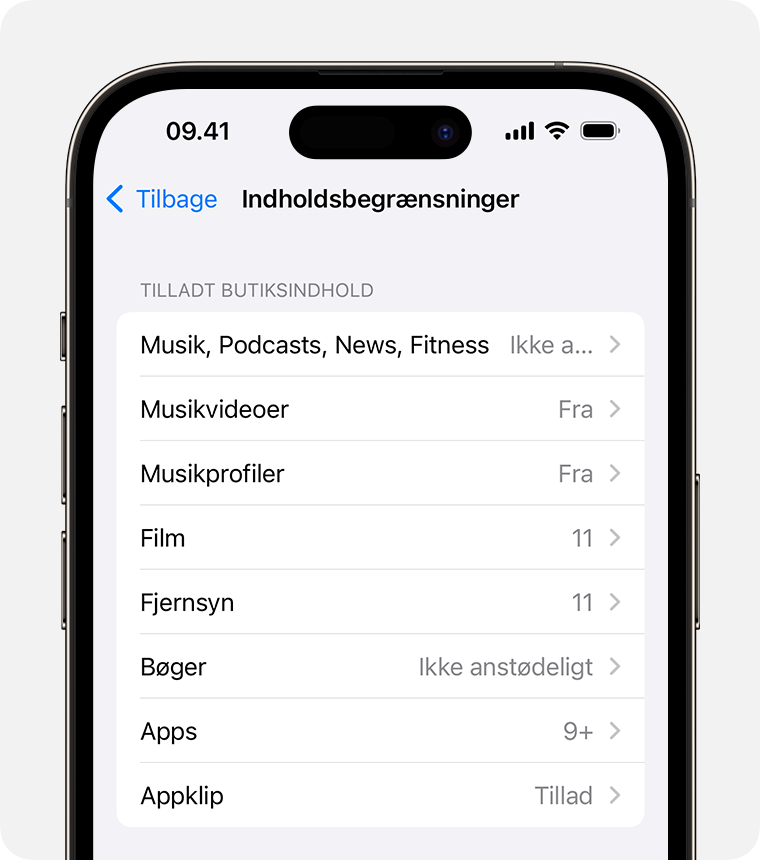
Du kan begrænse følgende typer indhold:
Musik, podcasts, nyheder, fitness: Forhindrer afspilning af musik, musikvideoer, podcasts, nyheder og træning, der indeholder anstødeligt indhold
Musikvideoer: Bloker søgning efter og afspilning af musikvideoer
Musikprofiler: Bloker deling af musik med dine venner, og du får ikke vist, hvad de lytter til
Film: Forhindrer film med specifikke aldersgrænser
Tv-udsendelser: Forhindrer tv-udsendelser med specifikke aldersgrænser
Bøger: Forhindrer indhold med specifikke aldersgrænser
Apps: Bloker apps med specifikke aldersgrænser (eller ikke-klassificerede apps i EU)
Appklip: Bloker appklip med specifikke aldersgrænser
Sådan forhindrer du webindhold
iOS og iPadOS kan automatisk filtrere webstedsindhold for at begrænse adgang til voksenindhold i Safari og andre apps på din enhed. Du kan også føje specifikke websteder til en liste med websteder, som er godkendte eller blokerede, eller du kan lave en begrænsning, så der kun er adgang til godkendte websteder. Følg disse trin:
Gå til Indstillinger, og tryk på Skærmtid.
Tryk på Indhold og anonymitet, og indtast din kode til Skærmtid.
Tryk på Indholdsbegrænsninger, og tryk derefter på Webindhold.
Vælg Ubegrænset adgang, Begræns voksenindhold eller Tilladte websteder.
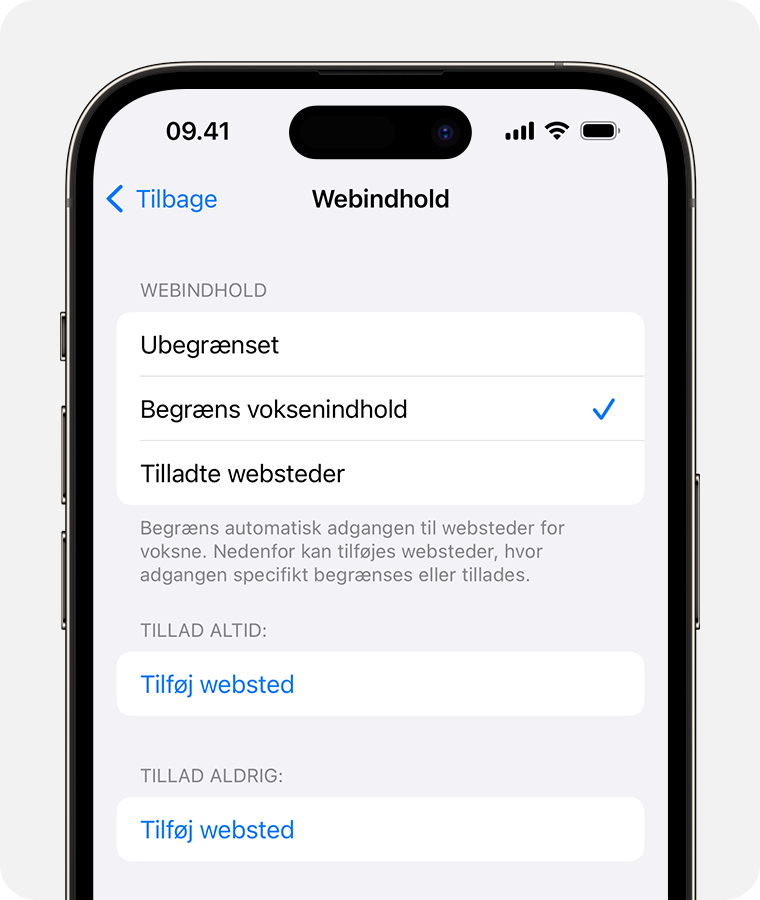
Alt afhængigt af den adgang, du tillader, kan det være nødvendigt at tilføje yderligere oplysninger, f.eks. det websted, du vil begrænse adgangen til.
Hver gang dit barn opdaterer en enhed, hvor der er logget ind med deres Apple-id på iOS 17, iPadOS 17, watchOS 10 eller macOS Sonoma for første gang, nulstilles begrænsninger for Webindhold til Begræns voksenindhold for alle deres enheder.
Begrænsning af websøgninger med Siri
Sådan begrænser du Siri-funktioner:
Gå til Indstillinger, og tryk på Skærmtid.
Tryk på Indhold og anonymitet, og tryk derefter på Indholdsbegrænsninger.
Rul ned til Siri, og vælg derefter dine indstillinger.
Du kan begrænse følgende Siri-funktioner:
Indhold fra websøgning: Forhindrer Siri i at søge på internettet, når du stiller et spørgsmål
Anstødeligt sprog: Forhindrer Siri i at vise anstødeligt sprog
Begrænsning af Game Center
Sådan begrænser du funktioner i Game Center:
Gå til Indstillinger, og tryk på Skærmtid.
Tryk på Indhold og anonymitet, og tryk derefter på Indholdsbegrænsninger.
Rul ned til Game Center, og vælg derefter dine indstillinger.
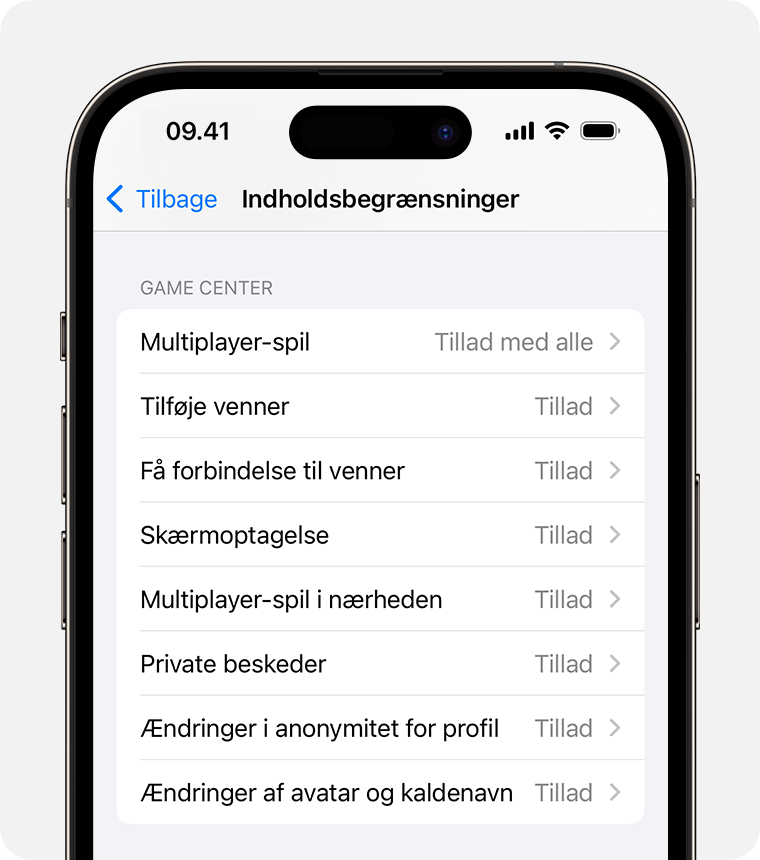
Du kan begrænse følgende funktioner i Game Center:
Multiplayer-spil: Forhindrer muligheden for at spille multiplayer-spil med alle, tillader kun med venner eller tillader med alle
Tilføje venner: Forhindrer muligheden for at føje venner til Game Center
Få forbindelse til venner: Forhindrer muligheden for at dele en venneliste i Game Center med spil fra andre producenter
Skærmoptagelse: Forhindrer muligheden for at optage skærm og lyd
Multiplayer-spil i nærheden: Bloker muligheden for at aktivere indstillingen for spillere i nærheden
Private beskeder: Forhindrer muligheden for at talechatte eller sende eller modtage specielle beskeder med spil- og venneinvitationer
Ændringer i anonymitet for profil: Forhindrer muligheden for at ændre indstillinger for profilanonymitet
Ændringer af avatar og kaldenavn: Bloker muligheden for at ændre avatarer og kaldenavne i Game Center
Sådan tillader du ændringer af anonymitetsindstillinger
Anonymitetsindstillingerne på din enhed giver dig kontrol over, hvilke apps der har adgang til oplysningerne på enheden eller hardwarefunktionerne. Du kan f.eks. give en app til sociale medier tilladelse til at bede om adgang til at bruge kameraet, hvilket gør det muligt for dig at tage og overføre billeder.
Sådan tillader du ændringer af anonymitetsindstillinger:
Gå til Indstillinger, og tryk på Skærmtid.
Tryk på Indhold og anonymitet. Indtast din kode, hvis du bliver bedt om det.
Under Anonymitet skal du trykke på den indstilling, du vil ændre.
Du kan begrænse følgende:
Lokalitetstjenester: Låser de indstillinger, der tillader, at websteder kan bruge lokaliteten
Kontakter: Forhindrer apps i at få adgang til Kontakter
Kalendere: Forhindrer apps i at få adgang til Kalender
Påmindelser: Forhindrer apps i at få adgang til Påmindelser
Fotos: Forhindrer apps i at bede om tilladelse til at få adgang til dine fotos
Del min lokalitet: Låser indstillingerne for lokalitetsdeling i Beskeder og Find mine venner
Bluetooth-deling: Forhindrer enheder og apps i at dele data via Bluetooth
Mikrofon: Forhindrer apps i at få adgang til mikrofonen
Talegenkendelse: Forhindrer apps i at få adgang til Talegenkendelse eller Diktering
Apple-reklamer: Forhindrer ændringer af reklameindstillinger
Apps må anmode om at spore: Bloker sporingsaktivitet fra apps, som du har nægtet adgang til
Medier og Apple Music: Forhindrer apps i at få adgang til fotos, videoer eller musikbiblioteket
Sådan tillader du ændringer af andre indstillinger og funktioner
Du kan tillade ændringer af andre indstillinger og funktioner på samme måde, som du kan tillade ændringer af anonymitetsindstillinger.
Gå til Indstillinger, og tryk på Skærmtid.
Tryk på Indhold og anonymitet. Indtast din kode, hvis du bliver bedt om det.
Under Tillad ændringer skal du vælge de funktioner eller indstillinger, du vil tillade ændringer af, og derefter vælge Tillad eller Tillad ikke.
Her følger nogle af de funktioner og indstillinger, du kan tillade ændringer af:
Kodeændringer: Forhindrer ændringer af din kode
Kontoændringer: Forhindrer kontoændringer i Konti og adgangskoder
Ændringer i mobildata: Bloker ændringer i indstillinger for mobildata
Formindsk høje lyde: Forhindrer ændringer af lydstyrkeindstillinger for sikker lytning
Fokusfunktionen I bil: Bloker ændringer i Fokusfunktionen I bil
Tv-udbyder: Bloker ændringer af indstillinger for tv-udbyder
Appaktivitet i baggrunden: Bloker ændringer af, hvorvidt apps kan køre i baggrunden
Foretag ændringer af sundheds- og sikkerhedsfunktioner
Nogle funktioner for skærmtid kan være slået til som standard for børn i en familiedelingsgruppe.
Læs om Sikker kommunikation på dit barns iPhone eller iPad
Oplysninger om produkter, der ikke er produceret af Apple, eller uafhængige websteder, der ikke styres eller testes af Apple, leveres uden Apples anbefaling eller godkendelse. Apple påtager sig intet ansvar, hvad angår valg, ydeevne eller brug af websteder eller produkter fra andre producenter. Apple giver ingen erklæringer med hensyn til nøjagtigheden eller pålideligheden af websteder fra andre producenter. Kontakt producenten for at få flere oplysninger.
